ps如何调出高调片与低调片
来源:网络收集 点击: 时间:2024-03-03【导读】:
ps在平面设计和图片调色方面的功能是非常强大的,我们拍摄的照片往往要使用ps进行后期处理,下面我们就来看看ps如何调出高调片与低调片的吧。高调片子的调整1/5分步阅读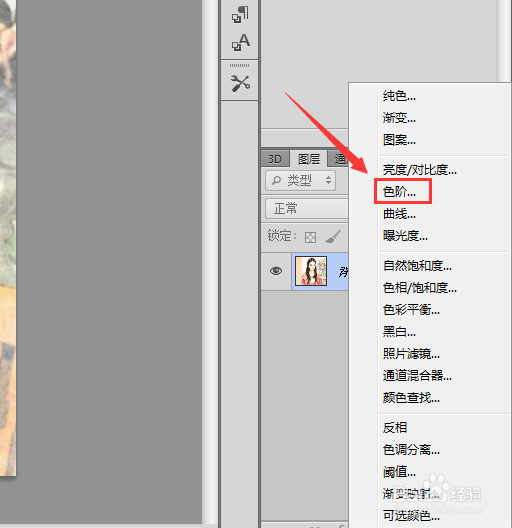 2/5
2/5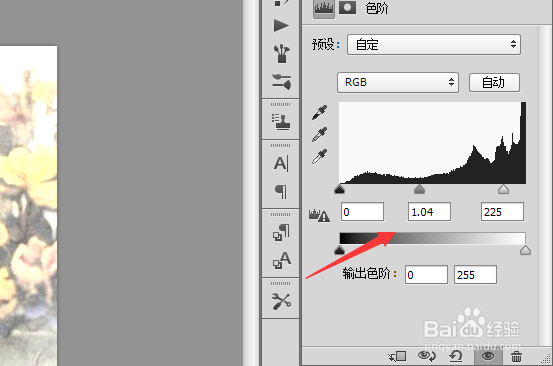 3/5
3/5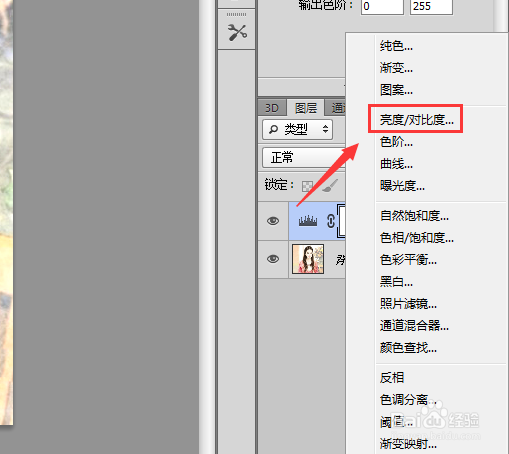 4/5
4/5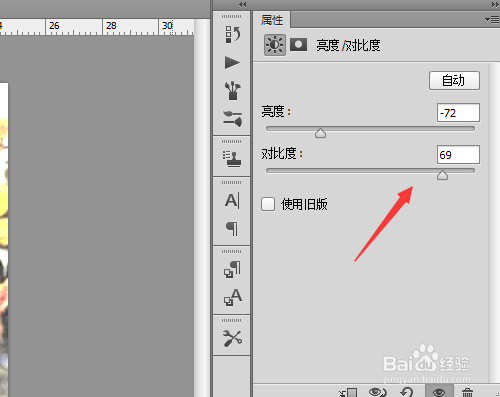 5/5
5/5 低调片子的调整1/7
低调片子的调整1/7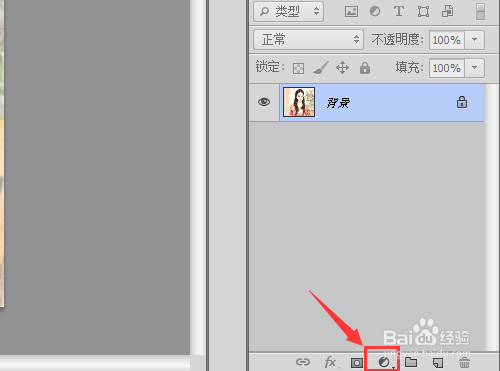 2/7
2/7 3/7
3/7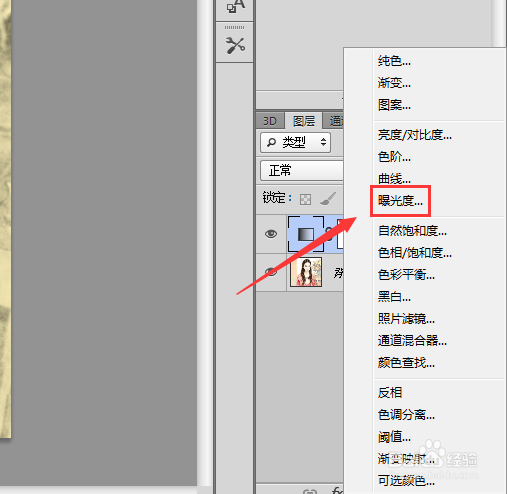 4/7
4/7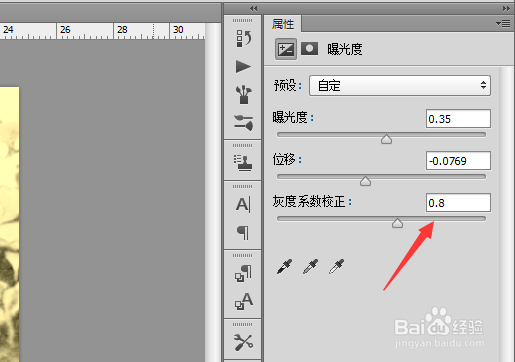 5/7
5/7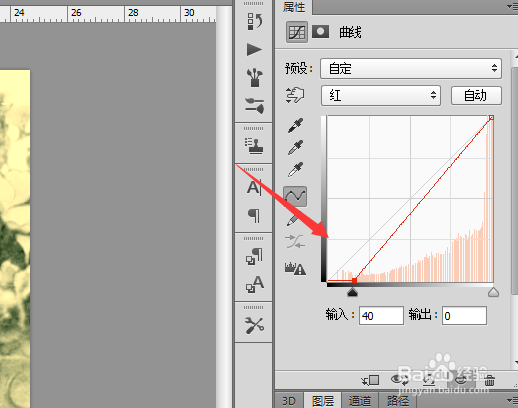 6/7
6/7 7/7
7/7
打开ps我们将需要的图片素材打开,然后在图层里找到下面的创建新的填充或调整图层选项,在其菜单那里找到色阶选项,如图所示:
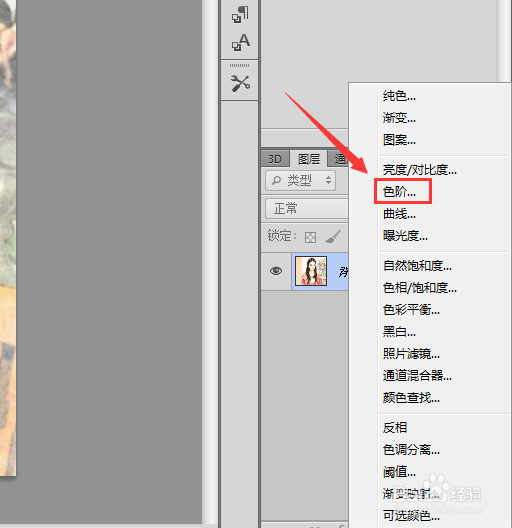 2/5
2/5点击色阶选项在调整里我们调节参数如图所示:
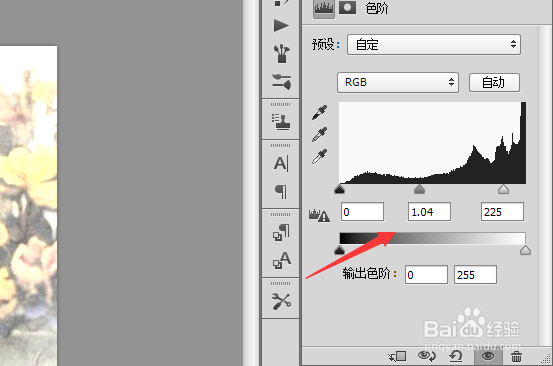 3/5
3/5再在创建新的填充或调整图层选项在其内找到亮度/对比度选项,如图所示:
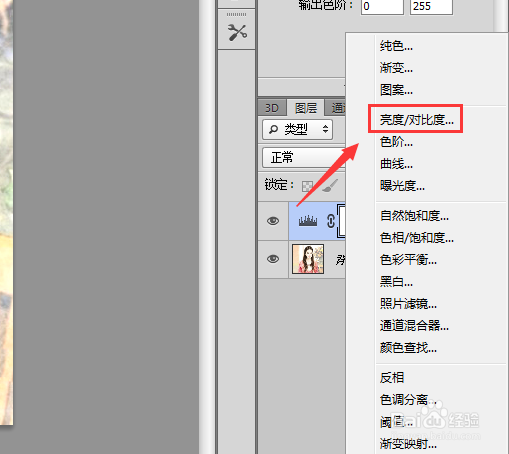 4/5
4/5点击亮度/对比度选项,再在调整里调节参数如图所示:
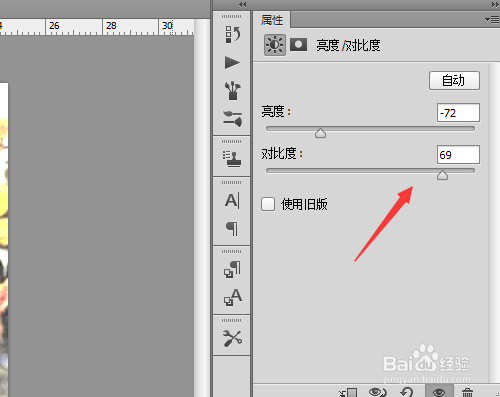 5/5
5/5调节好之后我们就得到了高调的效果图,如图所示:
 低调片子的调整1/7
低调片子的调整1/7打开图片之后在图层里找到创建新的弹出画图在图层选项,如图所示:
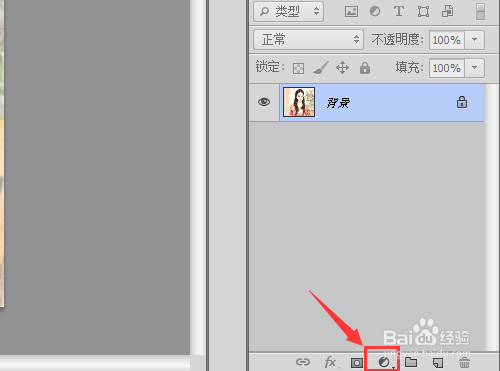 2/7
2/7点击创建新的弹出画图在图层选项在其内找到渐变映射选项,点击该选项在调整里设置颜色条如图所示:
 3/7
3/7再在创建新的弹出画图在图层选项里找到曝光度选项,如图所示:
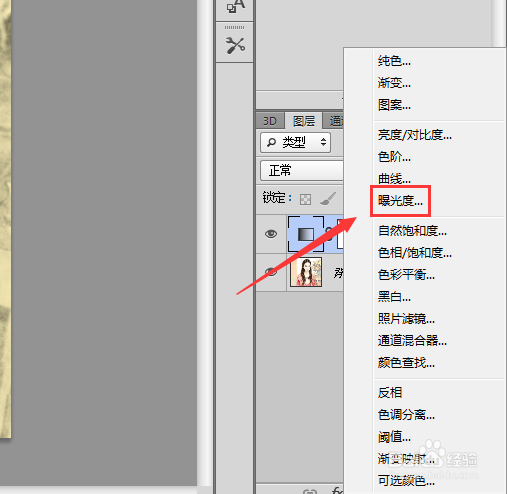 4/7
4/7点击曝光度选项在调整里调节参数如图所示:
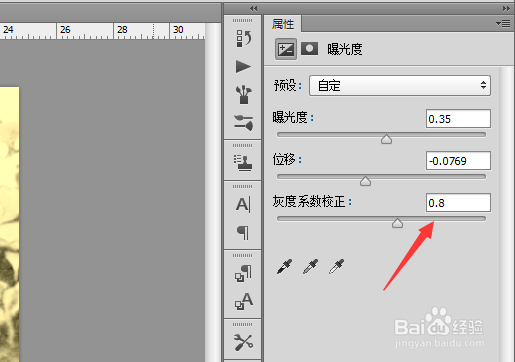 5/7
5/7再在创建新的弹出画图在图层选项里找到曲线选项,点击该选项之后将颜色设置为红色,并调节参数,如图所示:
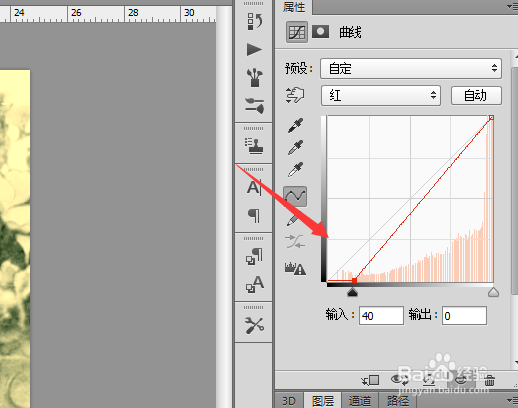 6/7
6/7再在调整里将颜色设置为蓝色,然后调节参数如图所示:
 7/7
7/7调节好参数之后我们就得到了低调图片效果,如图所示:

版权声明:
1、本文系转载,版权归原作者所有,旨在传递信息,不代表看本站的观点和立场。
2、本站仅提供信息发布平台,不承担相关法律责任。
3、若侵犯您的版权或隐私,请联系本站管理员删除。
4、文章链接:http://www.1haoku.cn/art_223720.html
上一篇:怎么画篮球?
下一篇:讨价还价的起点和次数
 订阅
订阅